
・Ledger Nano Xから仮想通貨を送金
・Ledger Nano Xで仮想通貨を受取る
国内取引所からどうやって送金したらいいのかわからないから教えて欲しいな!

Ledger Nano Xから送金するのはとてもかんたんだけど、注意点もあるからしっかり解説していきます!
- Ledger Nano Xから仮想通貨を送金
- 国内取引所からLedger Nano Xへ送金
- Ledger Nano Xのアドレスの認証とは?
Ledger Nano Xは仮想通貨の送金や受取り、NFTの送受信がスマホで簡単にできます。
NFTもデジタルアートですが、分類としてはトークンのため、Ledger Nano Xで安全に保管することを検討してみてください。
仮想通貨も今や立派な資産ですが、NFTも物によっては数千万円の価値があるため、安全なハードウェアウォレットで保管しましょう。
この記事では、Ledger Nano Xの基本的な使い方の「仮想通貨の受取り・送金」のやり方について詳しく解説していきます。
初期設定やその他のLedger Nano Xの使い方については下記の記事を参考にどうぞ!

Ledger Nano X本体の操作画面もしっかりと画像で説明していくので、初めての人もこの記事を読みながら操作すると送金・受取りができるようになりますよ!
送金に使うのはステラルーメン(XLM)
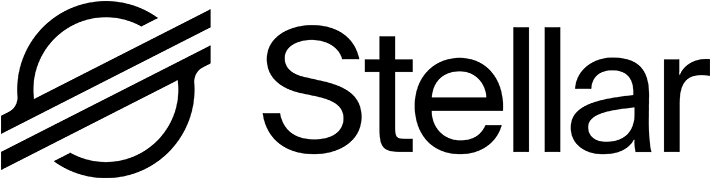
この記事で送金に使う仮想通貨はステラルーメン(XLM)という銘柄です。
ステラルーメン(XLM)を今回は送金用として使います。
ステラルーメン(XLM)の現在価格
送金処理に時間がかかると、目的の銘柄が急騰して購入機会を失うこともあるため、送金処理が速いステラルーメン(XLM)をLedger Nano Xに送りましょう。
XLMを見に行く
「ステラルーメン(XLM)を初めて聞いた!」という人に向けて、かんたんに説明していきますね。
Stellarとステラルーメン(XLM)の特徴
ステラルーメン(XLM)は、ブロックチェーン技術を基にした仮想通貨で、Stellarというブロックチェーン上で使用されています。
ステラルーメン(XLM)は、個人間の送金や国際送金の問題を解決することを目的として2014年にローンチされました。
Stellarは非営利団体であるStellar Development Foundation(SDF)によって開発・運営されています。
ビットコイン(BTC)とは違い、明確な管理主体が存在するという特徴を持っています。
Stellarとステラルーメン(XLM)の仕組み
Stellarネットワーク上では、アセットを発行することが可能で、これらのアセットはネットワーク上でグローバルに移動することができます。
Stellarのプラットフォーム上では、売注文と買注文を保存し、注文はネットワーク上で自動的に処理されます。
これにより、Stellarは「IBM World Wire」などの国際決済プロジェクトで利用されることが発表されています。
ステラルーメン(XLM)を送金に使う際の注意点

ステラルーメン(XLM)の送金で1点注意しておくポイントがあります。
ビットコイン(BTC)やイーサリアム(ETH)を送金する場合、送金先のアドレスを入力すれば届きます。
ですが、自分が使っている取引所へステラルーメン(XLM)を送金する場合は【メモ/タグ】の入力が必須となっている場合があります。
ご自身が使っている取引所はメモ/タグの入力が必要かどうかを確認しておきましょう。
取引所→Ledger Nano Xへ送金する場合はメモ/タグの入力は必要ありません。
Ledger Nano Xで仮想通貨を受取る
取引所Ledger Nano X
受取りの流れ
- Ledger Nano Xのアドレスを認証
- XLMのアドレスをコピー
- 取引所にアドレスを登録
- XLMの送金
ここで言う「アドレスの認証」とは、Ledger LiveとLedger Nano X本体で表示されているアドレスが同一のものかを確認する作業です。
飛ばすことはできますが、念のため確認をしておくと安心です。
アドレスの認証とコピー
Ledger LiveとLedger Nano X本体を操作していきます。
ウォレットにまだ通貨を追加していない場合は、Ledger Nano Xにアカウントを追加する方法を参考にStellar(XLM)を追加してください。
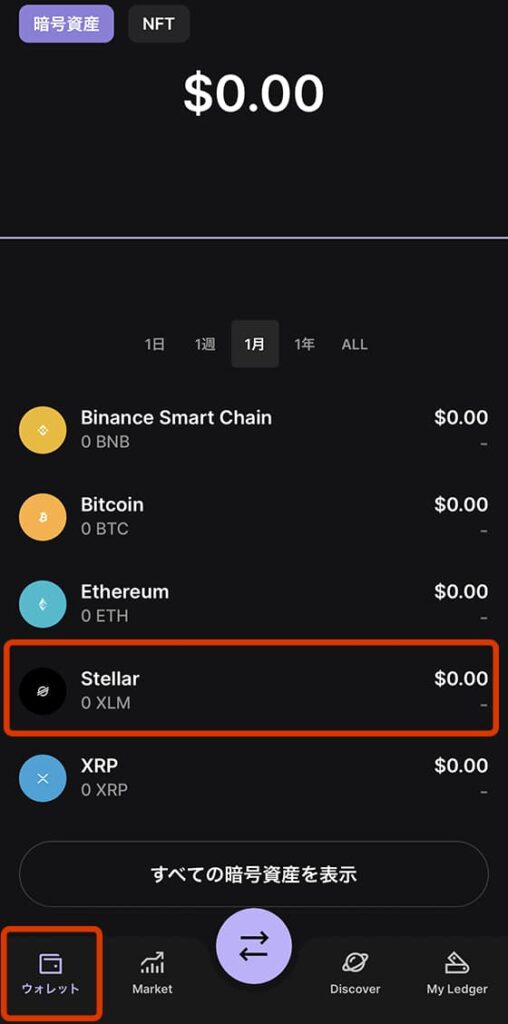
Ledger Liveのウォレットから「Stellar」をタップします。
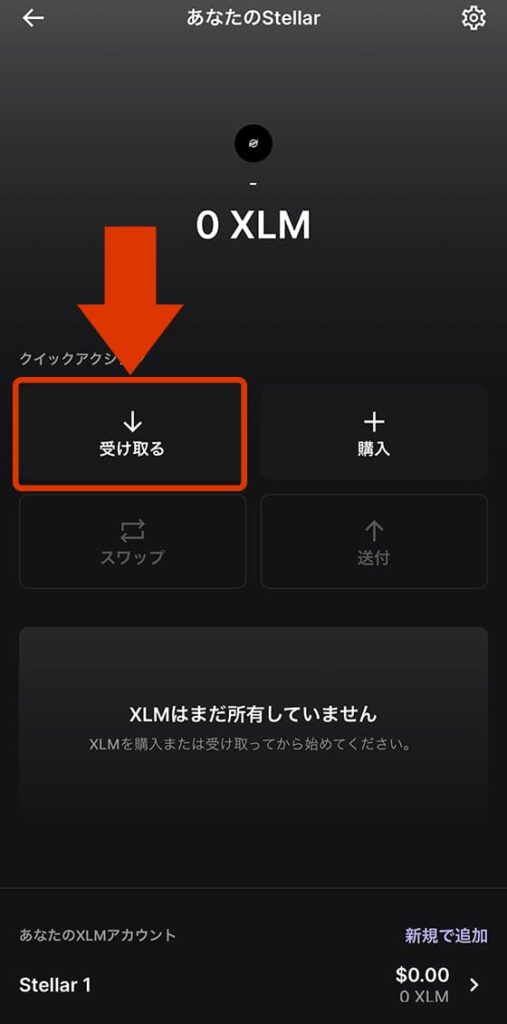
「受け取る」をタップしましょう。
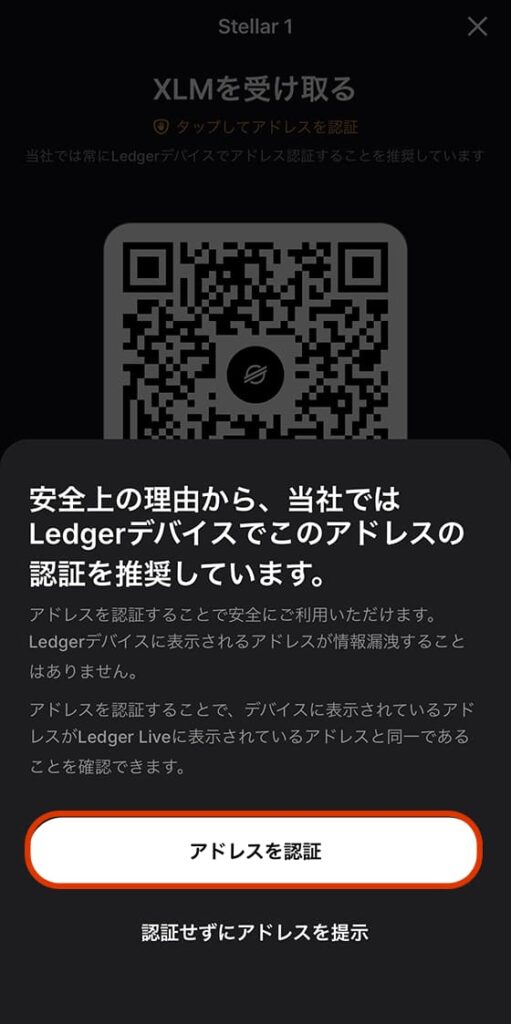
Ledger Liveで表示されるアドレスとNano X本体に表示されるアドレスが一致しているか確認します。

Ledger Nano X本体の操作に移ります。

Stellar appを左右ボタン同時押しで立ち上げます。
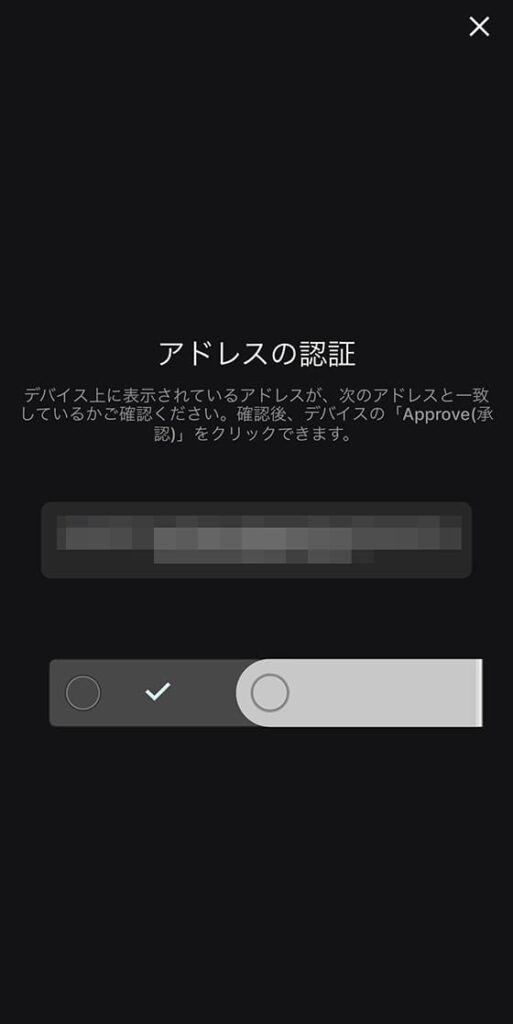
Ledger LiveにStellarのアドレスが表示されます。Nano Xでも確認していきましょう。
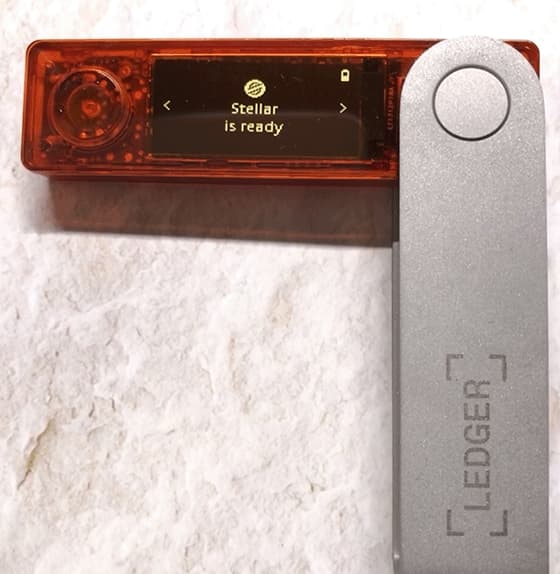
この画面から自動で次の画面に移動します。

右ボタンで次に進みます。

Stellarアドレスが表示されます。右ボタンで次へ進みます。
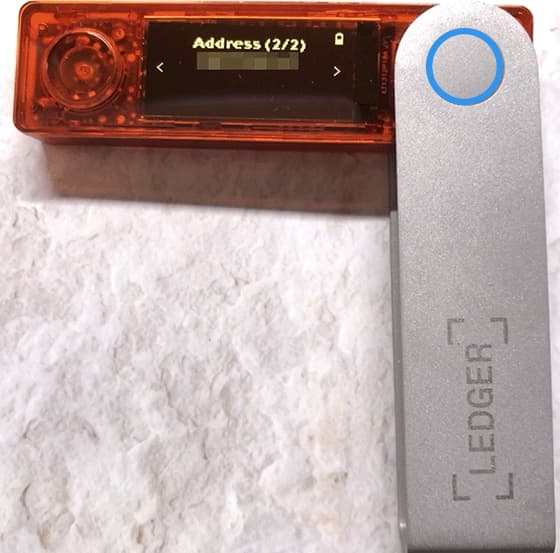
残りのアドレス部分が表示されます。
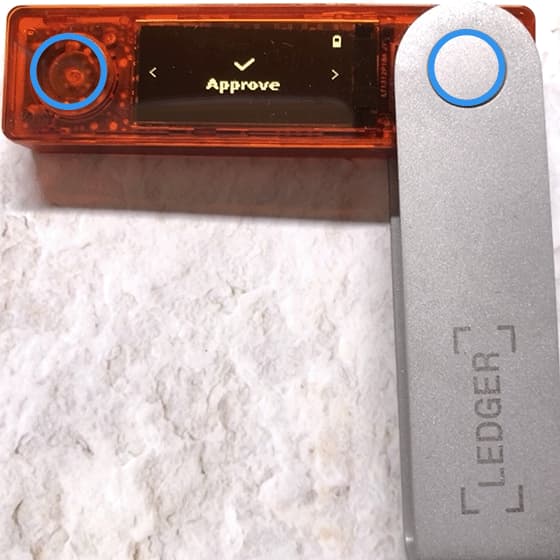
Ledger Liveで表示されたアドレスとNano Xで表示されたアドレスが同一だったら左右同時押しで「Approve」
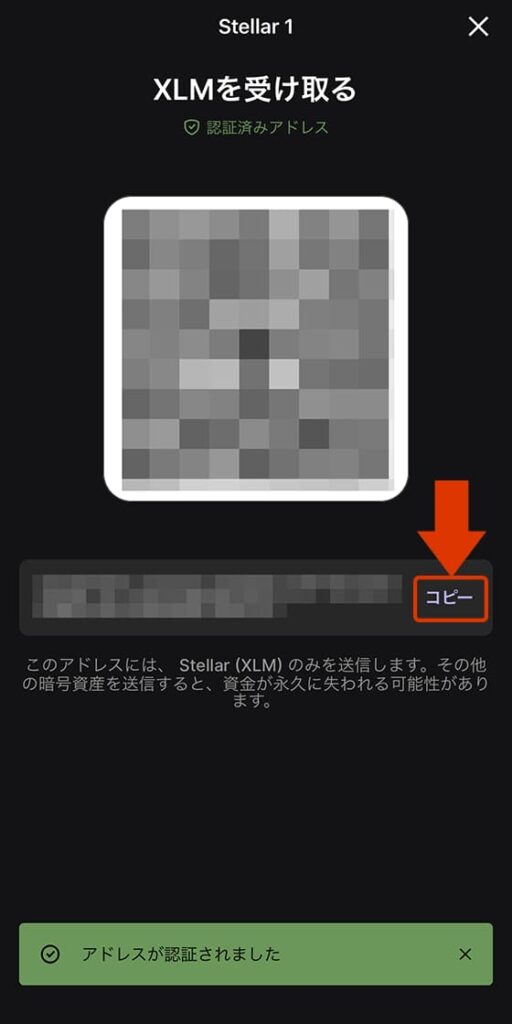
Ledger Nano XでApproveするとLedger LiveにQRコードとアドレスが表示されます。「コピー」をタップしてください。
取引所にLedger Nano Xのアドレスを登録
取引所からLedger Nano Xに送金するため、アドレスを登録しましょう!
今回は国内取引所のビットバンクにLedger Nano XのXLMアドレスを登録していきます。
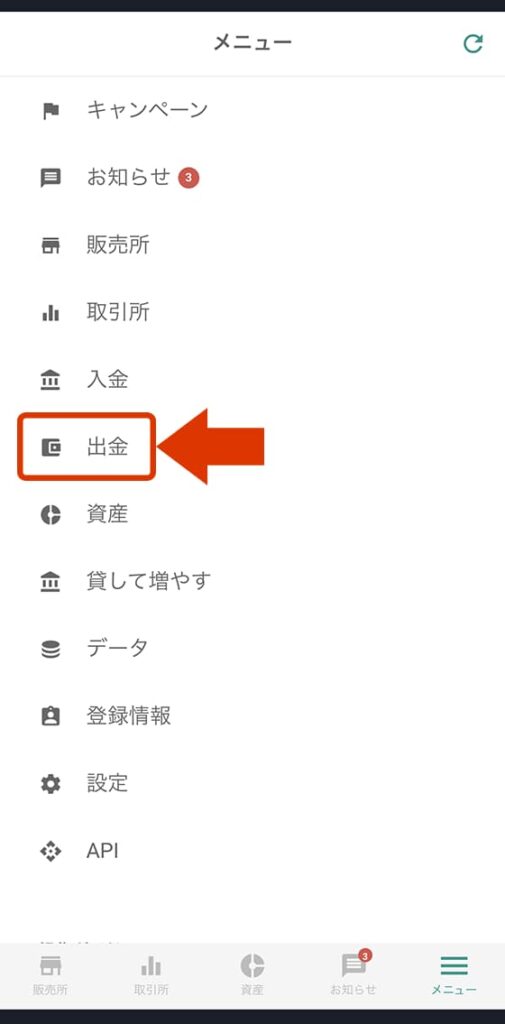
アプリの「メニュー」→「出金」をタップします。
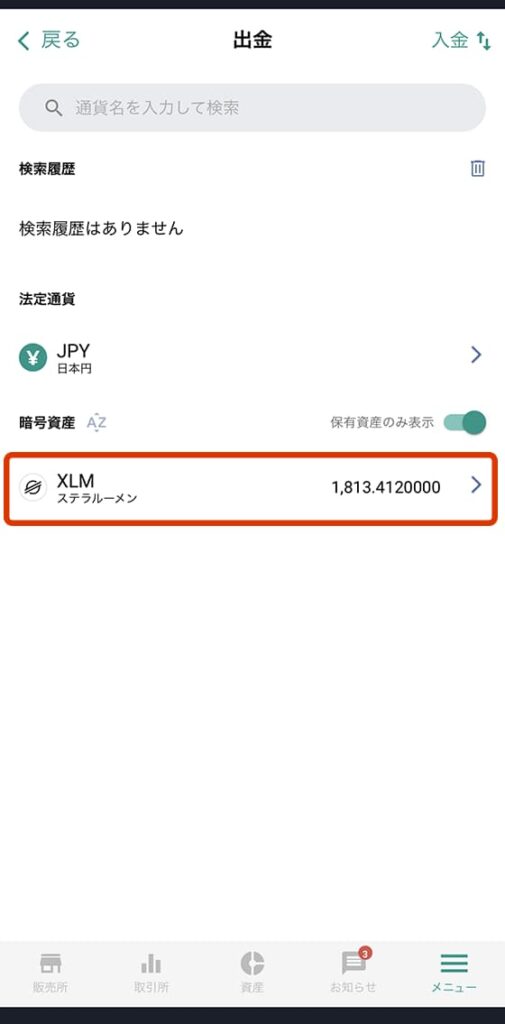
保有中のステラルーメン(XLM)をタップします。
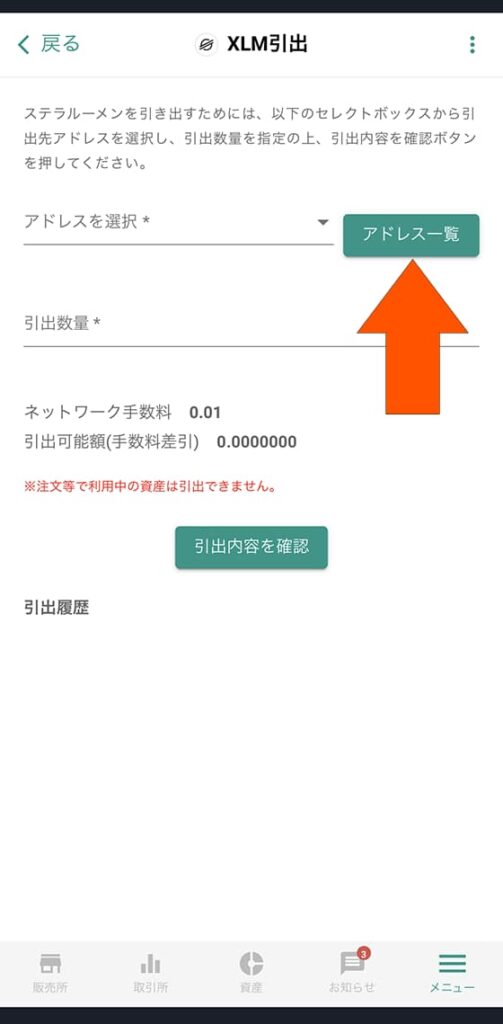
「アドレス一覧」をタップします。
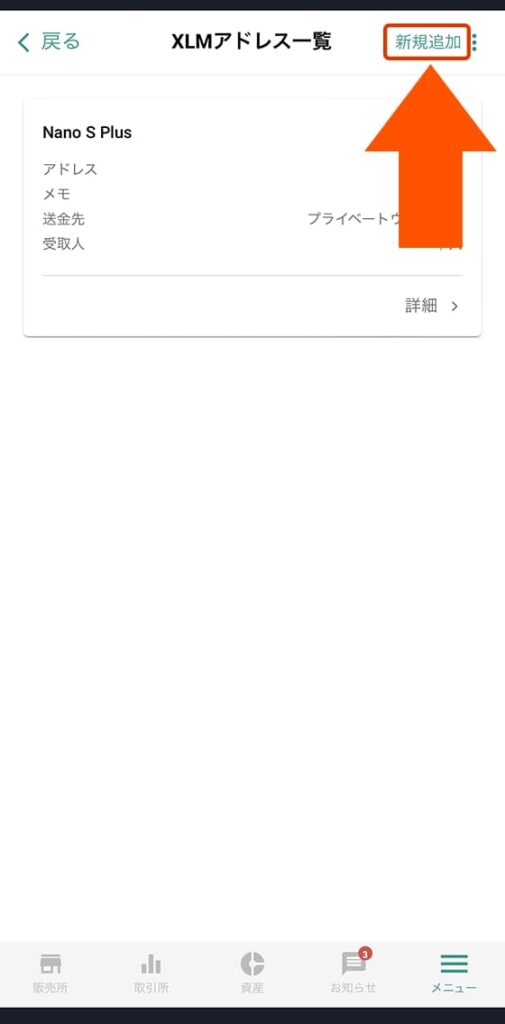
「新規追加」をタップします。
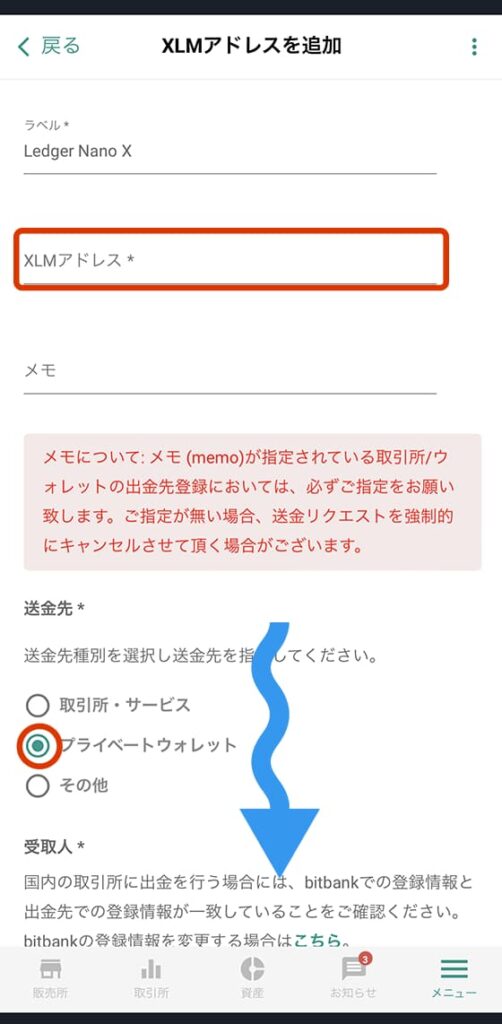
「XLMアドレス」にコピーしたNano Xのアドレスを貼付けます。
Nano Xはメモ不要なのでその他の項目を入力してください。
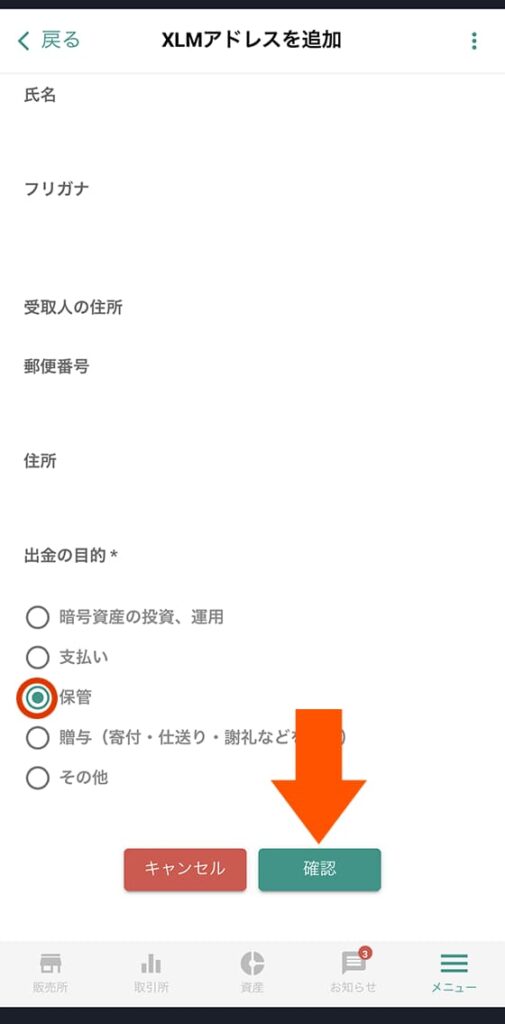
必要項目を入力したら「確認」をタップして確定しましょう。
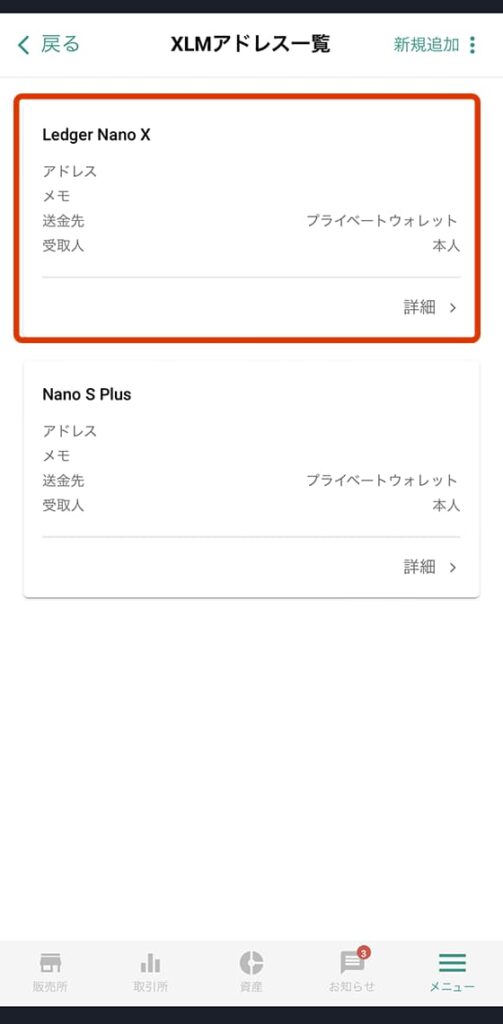
無事アドレスが追加されると、一覧に表示されます。
Nano Xへ仮想通貨を送金
ビットバンクからLedger Nano Xへステラルーメン(XLM)を送金していきます。
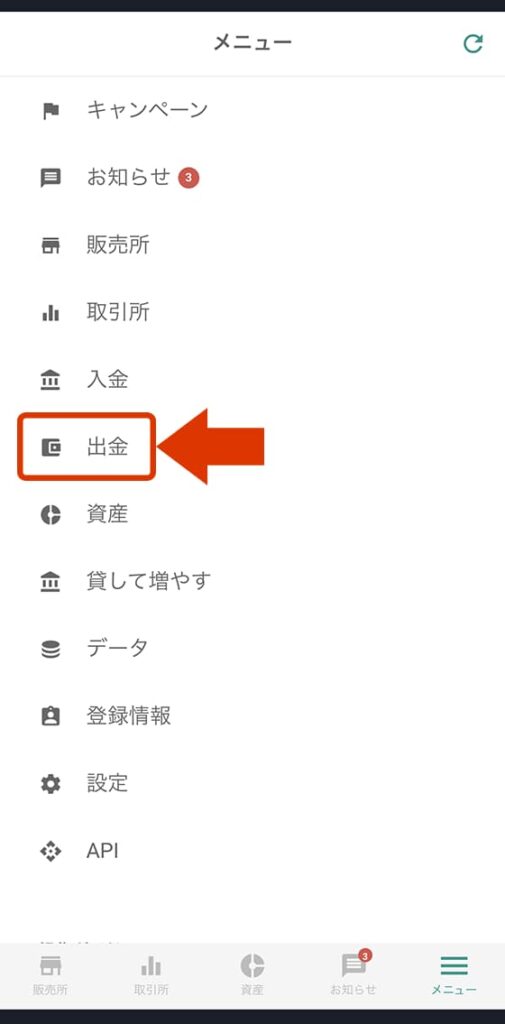
「メニュー」→「出金」をタップします。
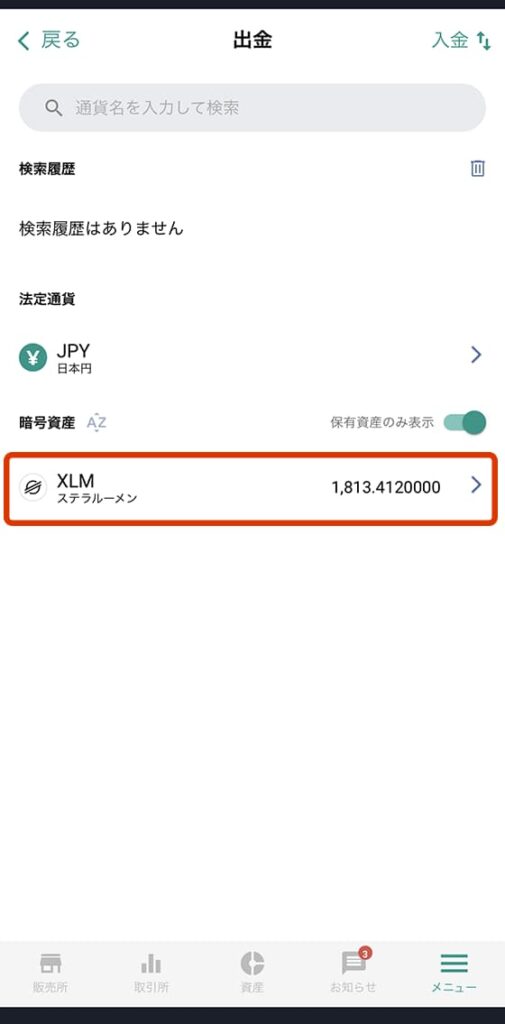
ステラルーメン(XLM)をタップしてください。
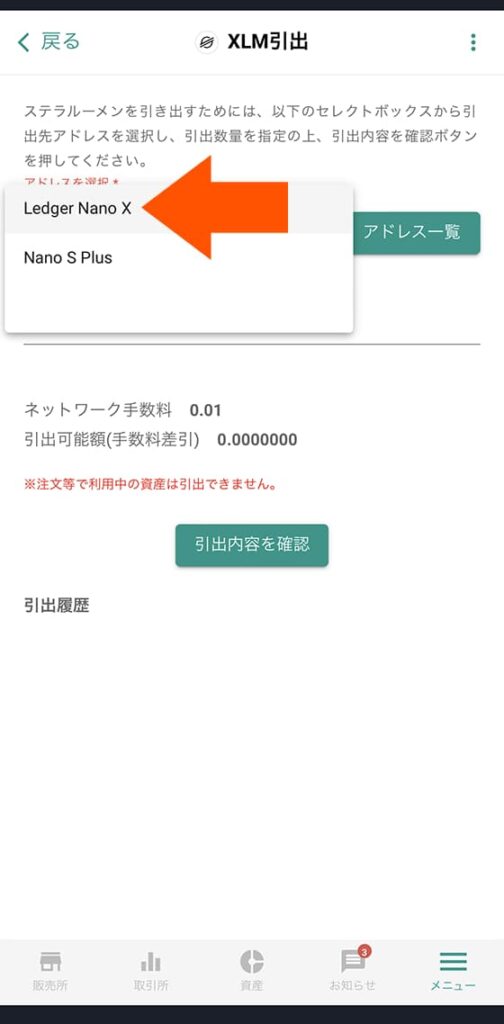
「アドレスを選択」をタップすると登録済みアドレスが表示されます。
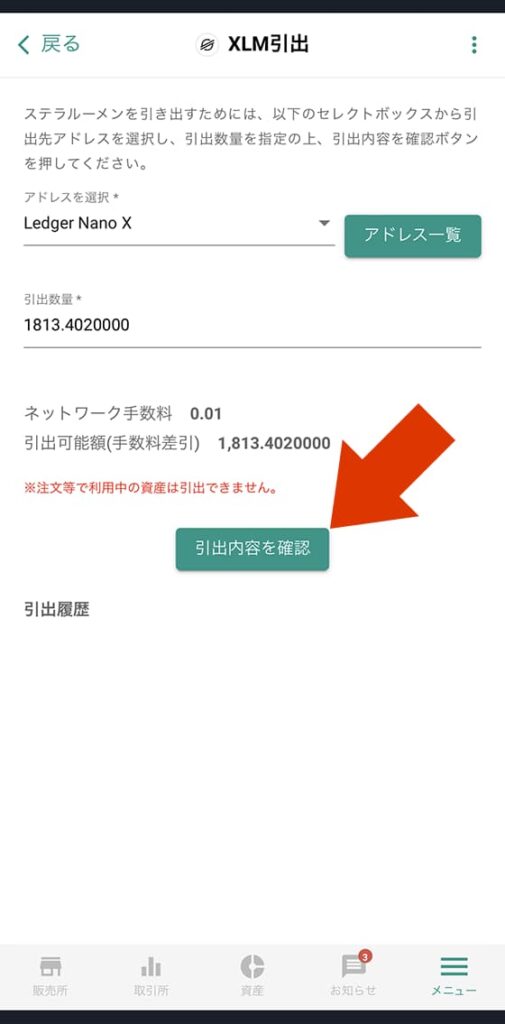
「引出内容を確認」をタップして送金を確定させてください。
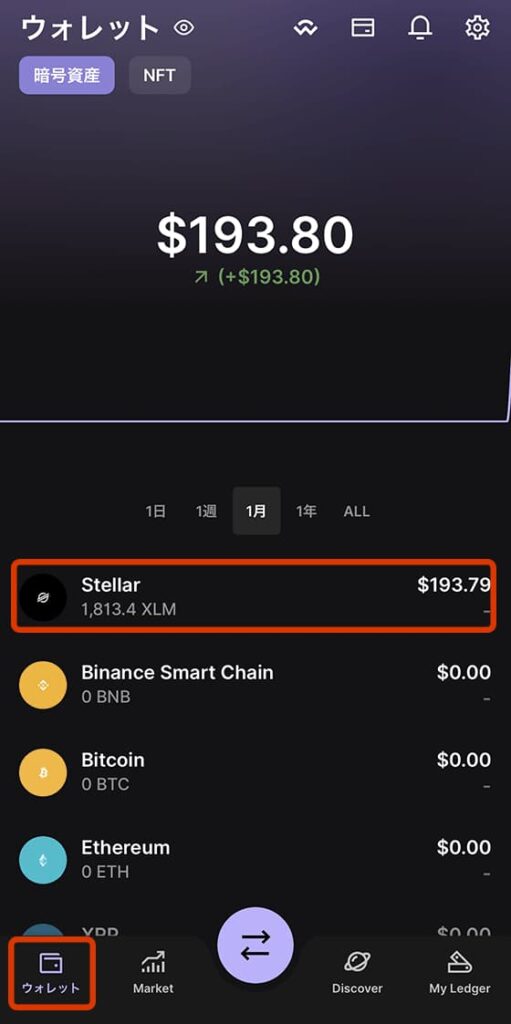
少し待つとLedger Liveに残高が反映されます。
無事出金完了です!
Ledger Nano Xから仮想通貨を送金
Ledger Nano X取引所
送金の流れ
- 取引所のアドレスとメモをコピー
- 送金手数料(ガス代)の変更
- Ledger Nano Xで送金許可
ステラルーメン(XLM)を取引所に送金する際、注意点があります!
取引所からLedger Nano Xに送金するときには不要だった「メモ/タグ」が必要になります。
ステラルーメン(XLM)のメモは取引所のアドレスをコピーするときに表示されるので忘れずにコピーしましょう!
取引所のアドレスとメモをコピー
今回はLedger Nano Xから海外取引所のBYBITにステラルーメン(XLM)を送金していきます。
BYBITはスマホアプリでかんたんに操作できますよ!
それでは、BYBITにログインしてステラルーメン(XLM)のアドレスとメモをコピーしていきます。
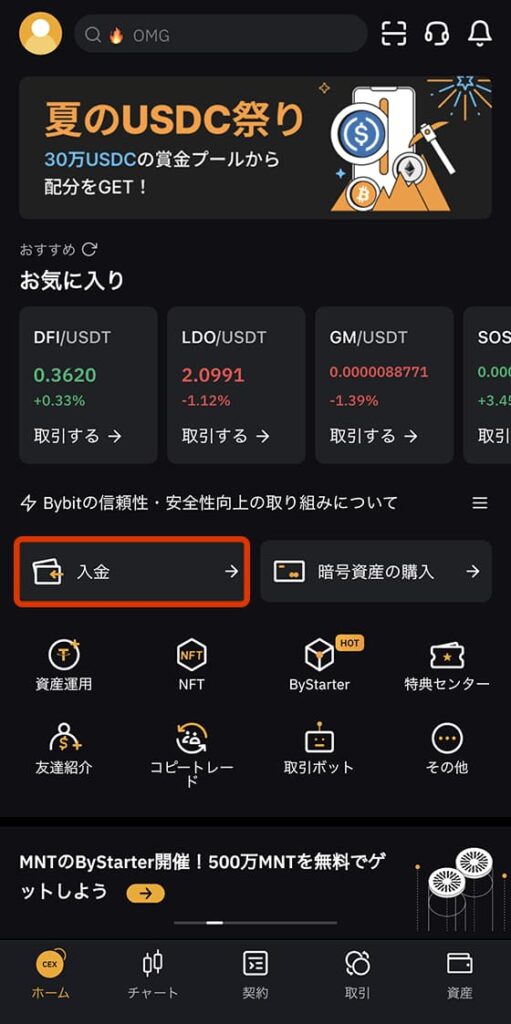
アプリを立ち上げて、「入金」をタップします。
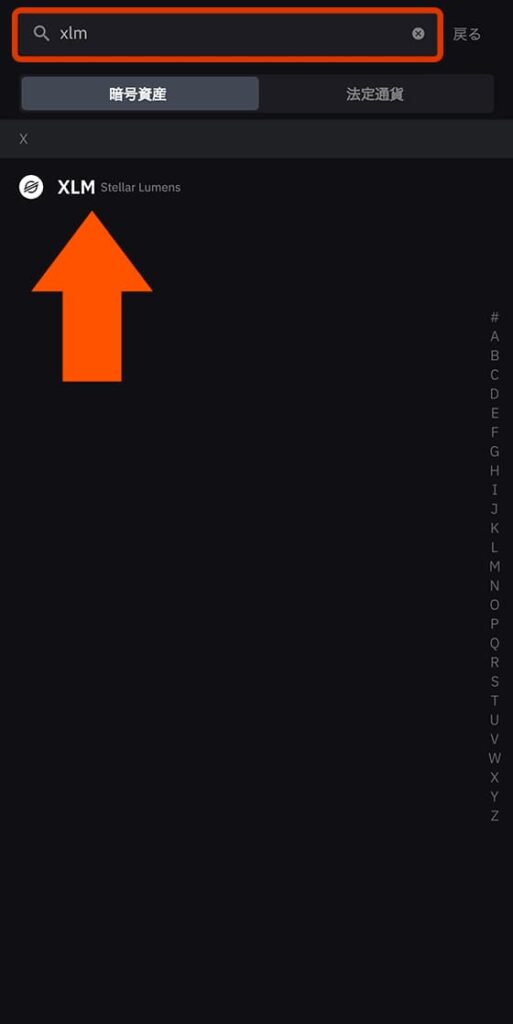
検索窓に「XLM」と入力します。
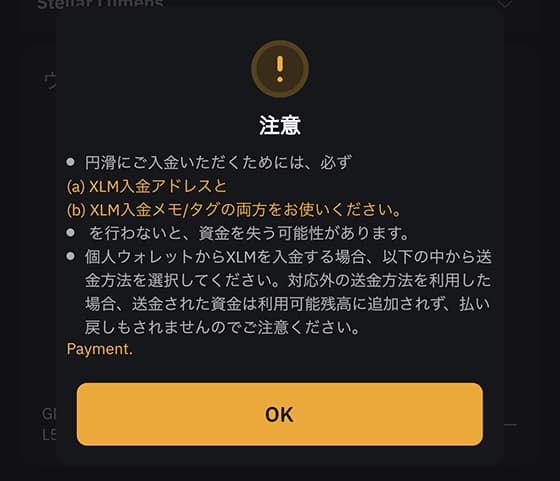
XLMの入金は必ず「アドレスとメモ」の両方を入力することが書かれています。

アドレスとメモ/タグをコピーし、メモ帳などに貼付けておきます。
Ledger Nano Xから送金
Ledger Nano XからBybitにステラルーメン(XLM)を送金します。
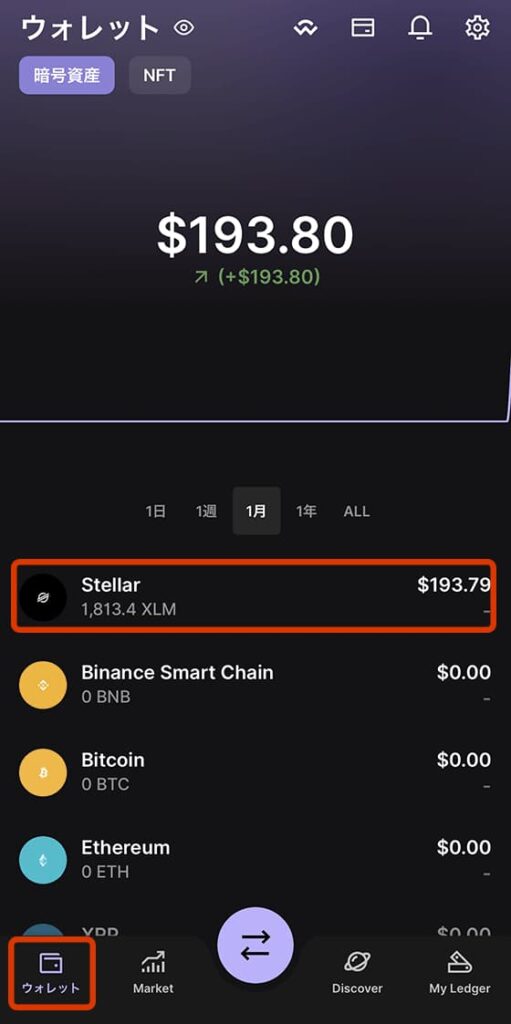
ウォレット内の「Stellar」をタップします。
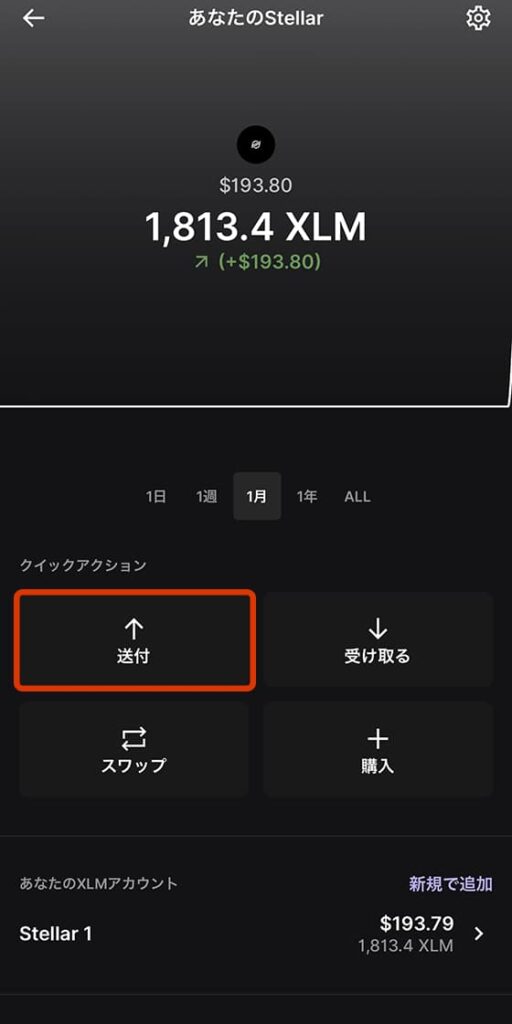
「送付」をタップします。
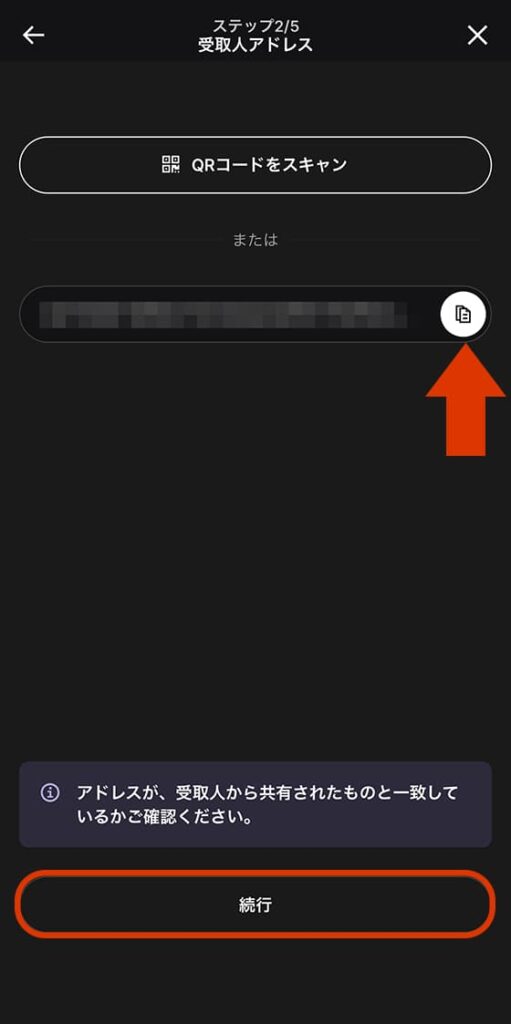
BybitのXLMアドレスを貼付けます。
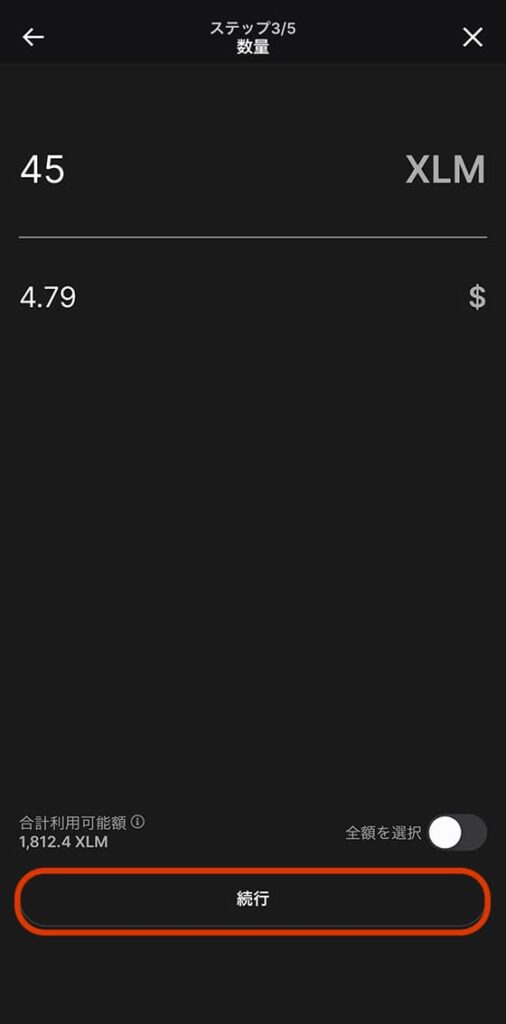
送金したい数量を入力し「続行」をタップします。
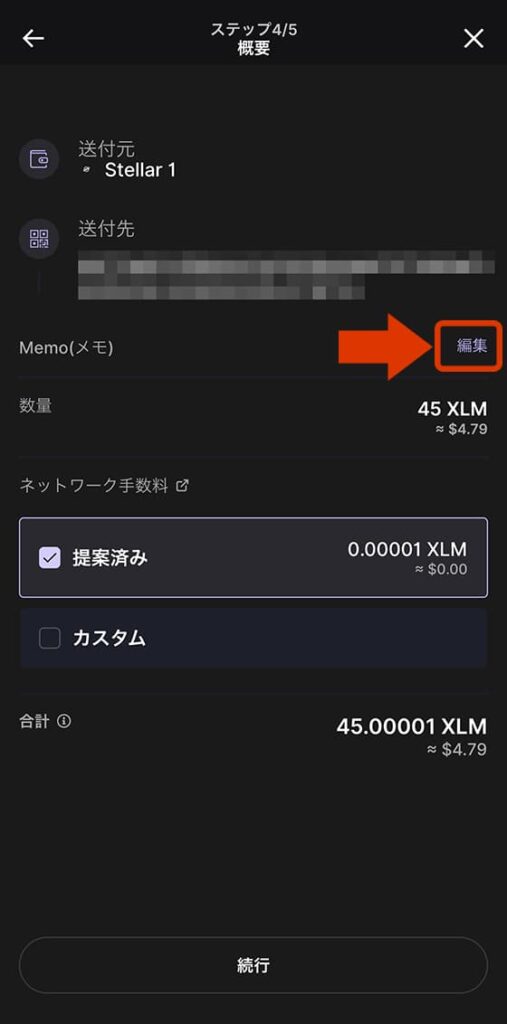
「編集」をタップしてMemo(メモ)を入力します。
※Memo(メモ)の入力を忘れると送金先が入金処理出来ないことがあるので必ず入力しましょう。
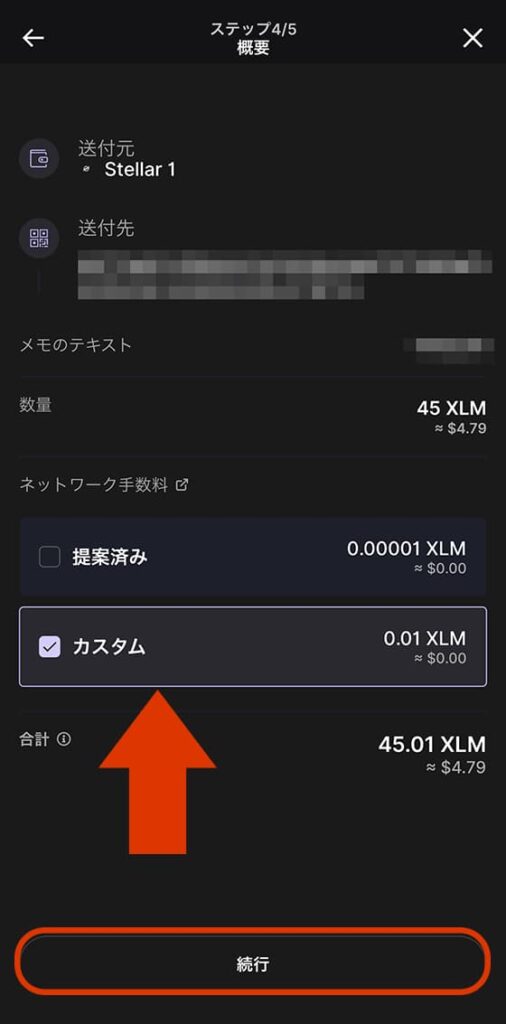
送金手数料は低すぎると時間がかかるのでカスタムから変更します。

Nano X側の操作をしましょう。
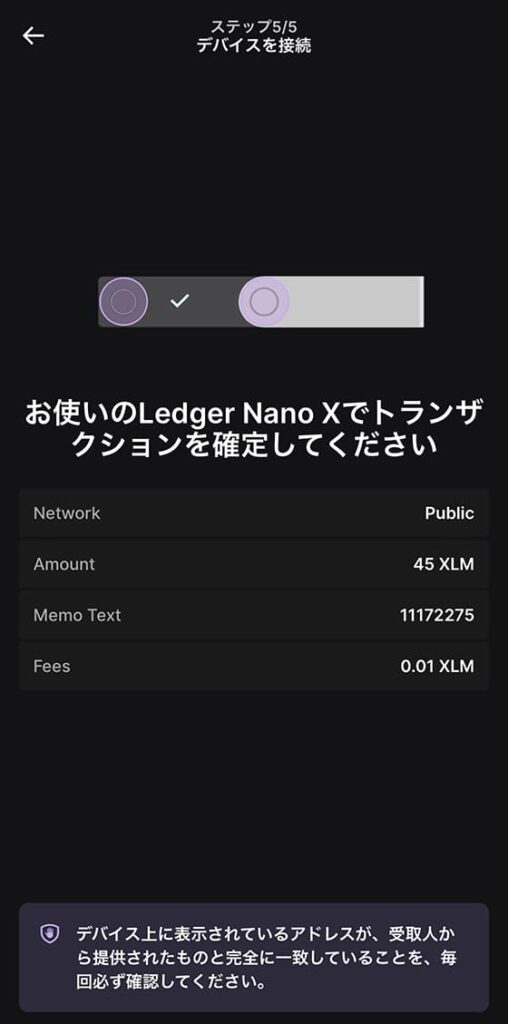
Nano X側の操作を最後まで完了して確定させましょう。
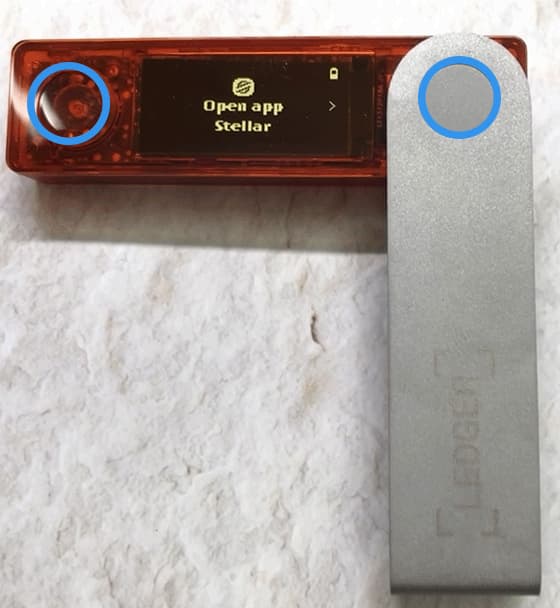
「Open app Stellar」の表示で左右ボタン同時押し
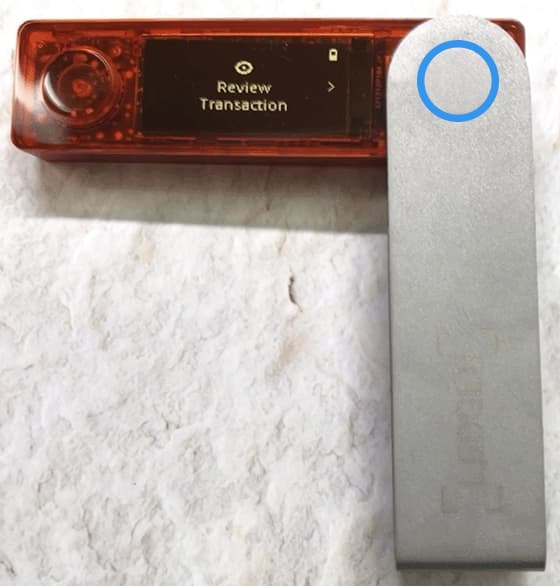
トランザクションの内容を確認していきます。
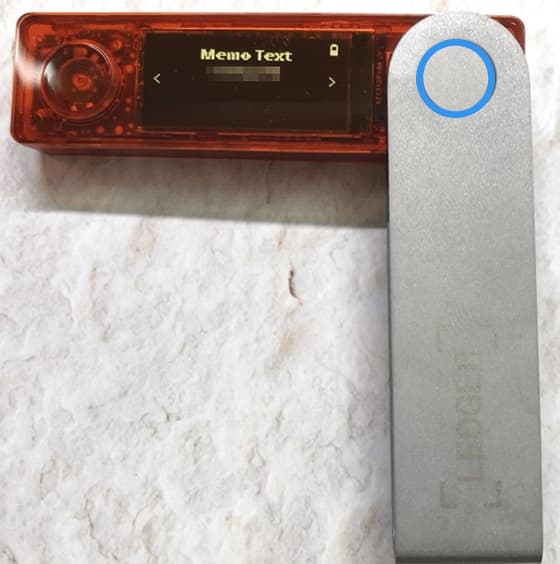
入力したメモ/タグが表示されます。
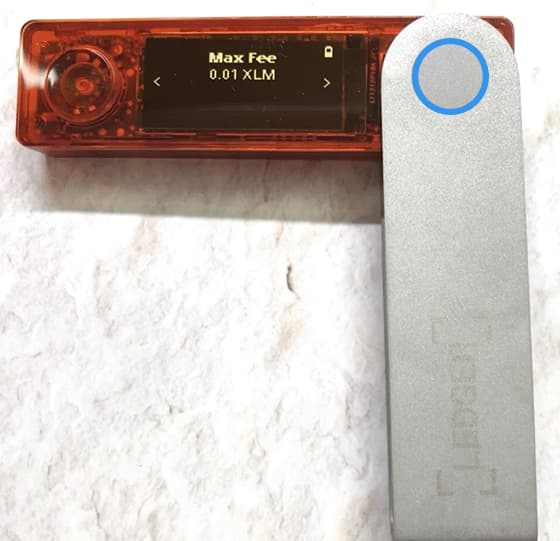
設定した手数料が表示されます。

Tx Sourceが表示されます。
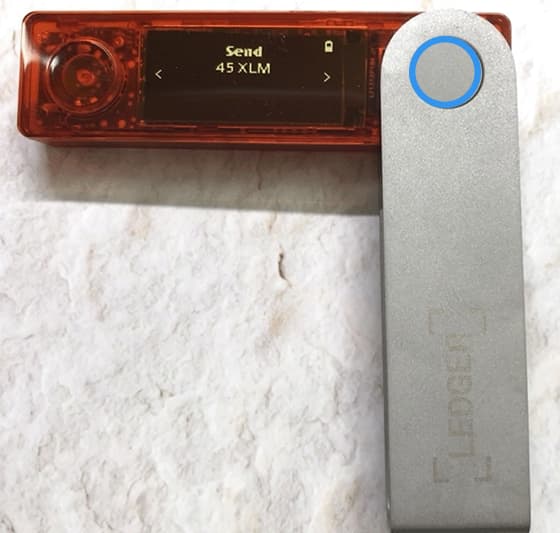
送金数量が表示されます。
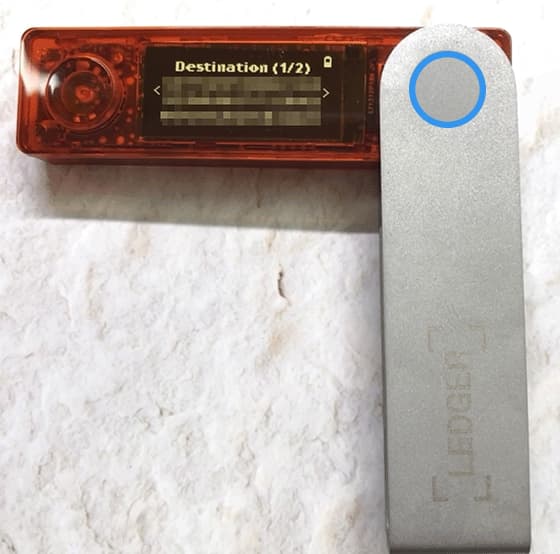
送金先アドレスが表示されます。
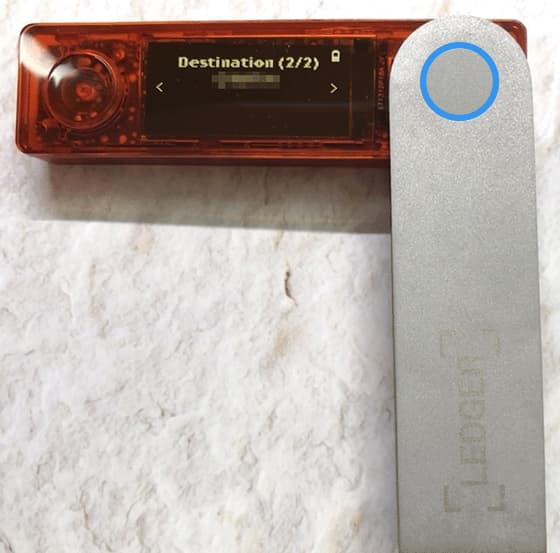
アドレスの続き
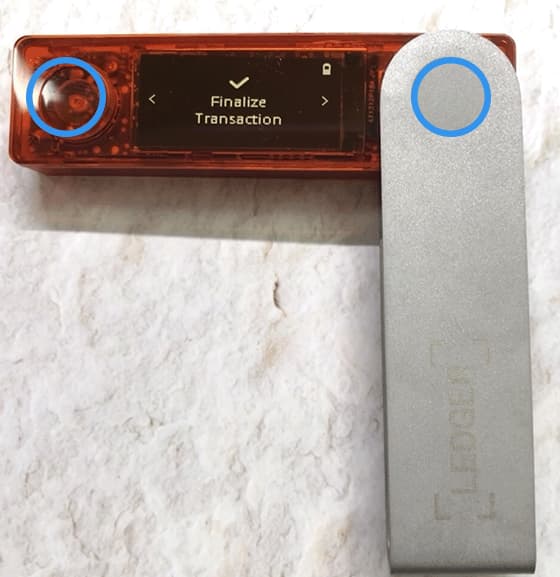
表示されてきた内容がLedger Liveで入力した内容に間違い無ければ左右同時押しで決定します。
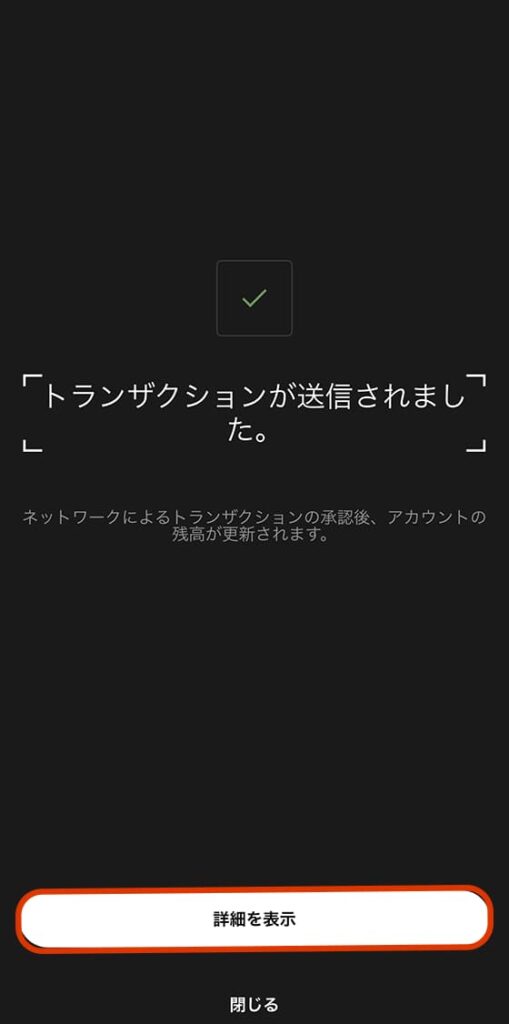
Nano Xで取引を確定させたらLedger Liveで「詳細を表示」をタップしましょう。
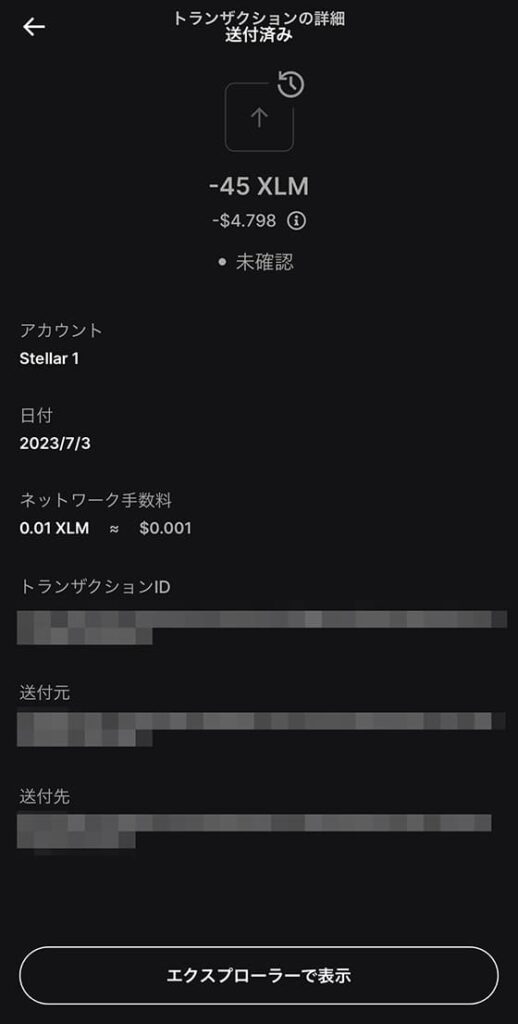
取引の内容が確認できます。
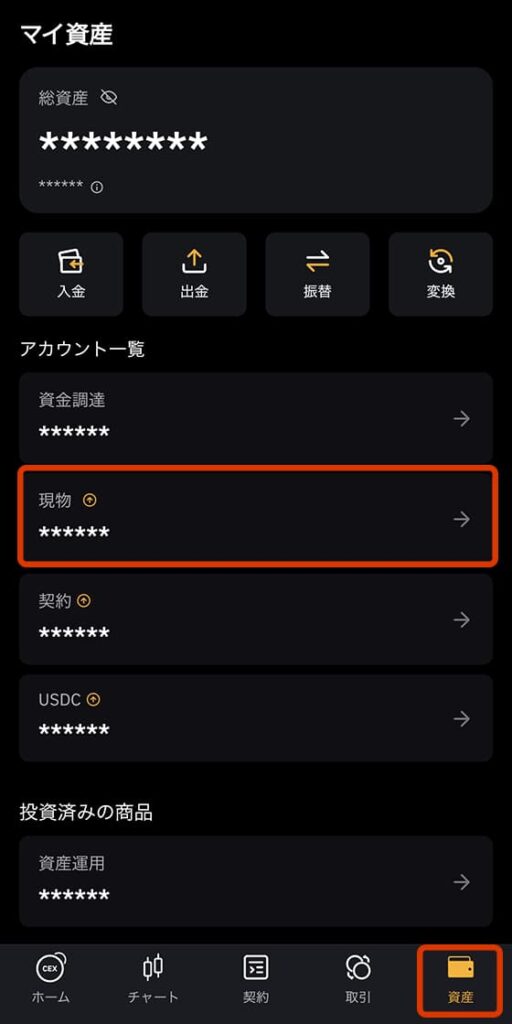
Bybitの「資産」→「現物」から受取りを確認してみましょう。
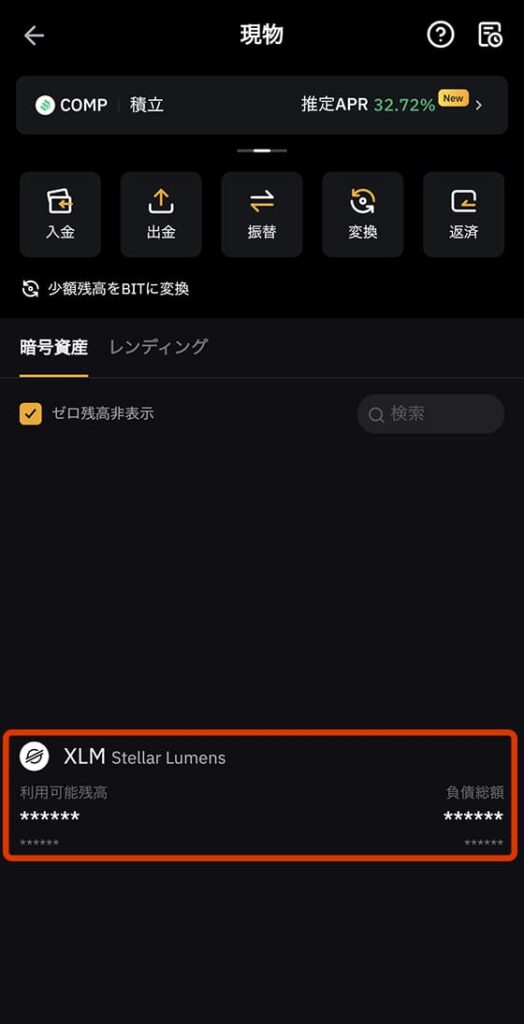
着金していると、残高が表示されます。
画像がたくさんありますが実際は確認作業が殆どなので、慣れると直ぐに送金出来るようになりますよ!

ビットバンク→Nano X→Bybit
受取りから送金まで完了です!
Nano Xから取引所へ送金するときは必ずメモ/タグを入力してくださいね!
よくある質問

- 送金にはどれくらい時間かかりますか?
-
ステラルーメン(XLM)の送金処理はとても速いので、取引所の出金審査が完了すれば直ぐにウォレットに反映されます。出金先のアドレスが間違っていると反映されないので間違え無いように送金前にしっかりと確認してください。
- 送金したのに表示されない。
-
Ledger Nano Xにステラルーメン(XLM)が表示されていない場合、ウォレットにアカウントの追加を行ってください。Ledger Nano Xにアカウントを追加する方法を参考にどうぞ。
- ステラルーメン(XLM)のメモとは何ですか?
-
Ledger Nano Xから取引所のウォレットに送金する際、あなたが送金したステラルーメン(XLM)であることを証明するためのものです。メモを入力しないと入金処理してくれないこともあるのでメモ/タグの入力指定がある場合は必ずアドレスとセットで入力しましょう。
まとめ
Ledger Nano Xの使い方、「仮想通貨の送金・受取り」について解説してきました。
Ledger Nano S Plusとの大きな違いは、Bluetooth接続の有無です。
Ledger Nano XはスマホとBluetooth接続できるため、パソコンがなくても気軽に仮想通貨の送金・受取りができる点がとても便利なハードウェアウォレットです。
基本的な使い方をマスターして仮想通貨やNFTを守りましょう!
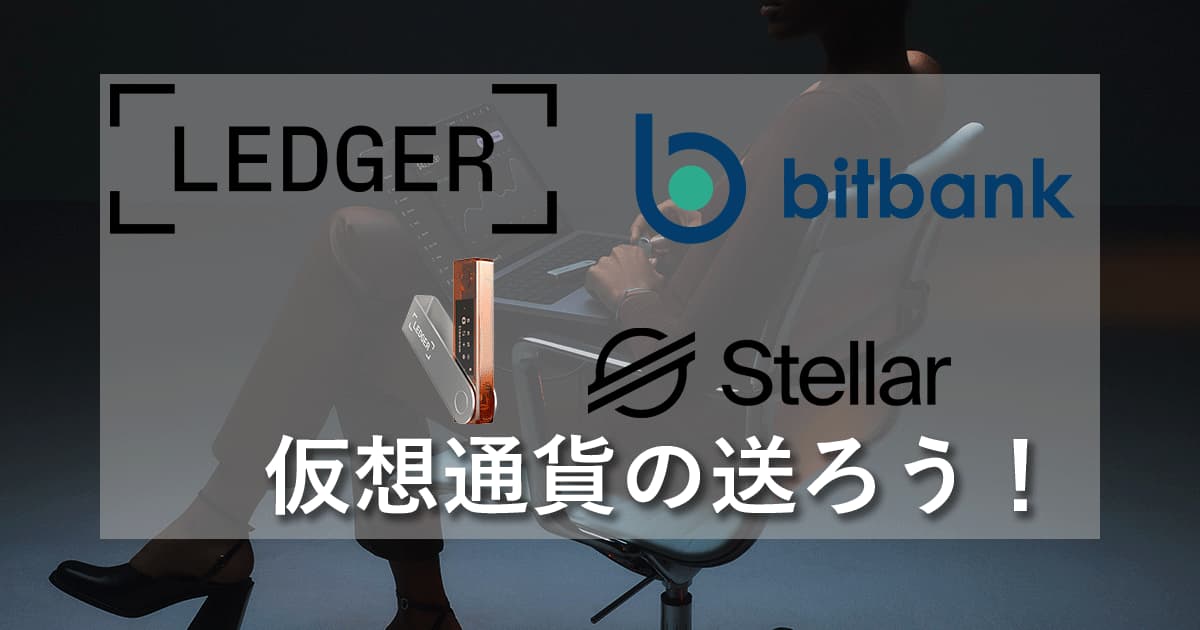
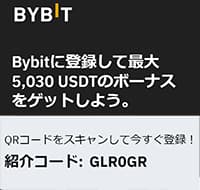





コメント
This site is protected by reCAPTCHA and the Google Privacy Policy and Terms of Service apply.